Das GIF-Dateiformat hat eine Begrenzung von 256 Farben, sollten die Bilder mehrere Farben haben ist eine Beschädigung unvermeidlich, wenn es als GIF gespeichert wird.
Wir empfehlen, Bilder im Video-Format zu speichern, wenn du es in höherer Qualität speichern möchtest.
Wenn das Bild nicht auf dem Gerät gespeichert ist sondern in der iCloud hochgeladen wurde, kann der Ladevorgang etwas länger dauern. Der Download ist abhängig von der Netzwerkgeschwindigkeit.
Wiederhole den Vorgang im WLAN-Netzwerk
Wiederhole den Vorgang im WLAN-Netzwerk
Nur Geräte mit iOS 11 oder neuer können animierte GIFs in der Foto-App anzeigen.
Wenn du iOS 11 nicht verwendest, dann aktualisiere bitte dein Gerät. Wenn dies nicht möglich ist, dann installiere bitte die 'GIF Viewer'-App. 'GIF Viewer' ist eine weitere App, die wir entwickelt haben, durch die die GIFS, die in der Foto-App gespeichert sind, angezeigt werden. Es ist eine kostenlose App, die leicht zu benutzen ist.
 Verknüpfung zum Download-Link
Verknüpfung zum Download-Link
Wenn du iOS 11 nicht verwendest, dann aktualisiere bitte dein Gerät. Wenn dies nicht möglich ist, dann installiere bitte die 'GIF Viewer'-App. 'GIF Viewer' ist eine weitere App, die wir entwickelt haben, durch die die GIFS, die in der Foto-App gespeichert sind, angezeigt werden. Es ist eine kostenlose App, die leicht zu benutzen ist.
Die ImgPlay-App dient dazu, GIF-Dateien zu erstellen, dieses Format unterstützt keinen Ton.
Wenn du den Originalton beibehalten willst, musst du es in einem Videoformat speichern, ohne die Geschwindigkeit oder die Richtung in der Bearbeitungsansicht zu verändern.
Wenn du den Originalton beibehalten willst, musst du es in einem Videoformat speichern, ohne die Geschwindigkeit oder die Richtung in der Bearbeitungsansicht zu verändern.
Die Höchstanzahl der Frames hängt von dem verwendeten Gerät ab.
Max. 100 Frames: 4, 4S, 5, 5S, 6, 6 Plus
Max. 150 Frames: SE, 6S, 6S Plus, 7, 8, iPad
Max. 200 Frames: 7 Plus, 8 Plus, X, iPad Pro
Mobilgeräte haben normalerweise weniger Systemspeicher als PCs, deswegen würden mehr als 150 Frames das Gerät abstürzen lassen. Aus diesem Grund gibt es ein Limit.
Max. 100 Frames: 4, 4S, 5, 5S, 6, 6 Plus
Max. 150 Frames: SE, 6S, 6S Plus, 7, 8, iPad
Max. 200 Frames: 7 Plus, 8 Plus, X, iPad Pro
Mobilgeräte haben normalerweise weniger Systemspeicher als PCs, deswegen würden mehr als 150 Frames das Gerät abstürzen lassen. Aus diesem Grund gibt es ein Limit.
Facebook ermöglicht nur das Teilen von GIFS per URL.
Wenn du ein GIF auf Facebook hochladen willst, musst du einen Weblink des GIFS über einen anderen Dienst wie Tumblr, GIPHY, Google Drive, einen eigenen Server usw.
erstellen. Die ImgPlay-App lädt GIFs von Nutzern nicht auf einen Server, deswegen kann sie GIFs nicht verlinken. Wenn du deine Inhalte aus ImgPlay direkt hochladen willst, speichere sie als Videoformat und lade sie dann hoch.
erstellen. Die ImgPlay-App lädt GIFs von Nutzern nicht auf einen Server, deswegen kann sie GIFs nicht verlinken. Wenn du deine Inhalte aus ImgPlay direkt hochladen willst, speichere sie als Videoformat und lade sie dann hoch.
Woher hast du das GIF?
Wenn du die GIF-Dateien von einer Website heruntergeladen hast, kann es sein, dass sie nicht animiert sind. Einige Apps unterstützen den Download von animierten GIFS auf iOS nicht. Wenn Nutzer sie dort herunterladen, kann es sein, dass sie automatisch in ein einzelnes Bild umgewandelt werden. Sprich, es kann sein, dass ein animiertes GIF nicht wirklich eines ist. Deswegen zeigt die ImgPlay-App nur GIFS mit Einzelbildern.
Wir empfehlen die Safari-App für den Download von GIFS aus dem Internet. Safari ist der Standardbrowser für iOS und kann animierte GIFS herunterladen.
Probiere, animierte GIFS mit Safari herunterzuladen.
Wenn du die GIF-Dateien von einer Website heruntergeladen hast, kann es sein, dass sie nicht animiert sind. Einige Apps unterstützen den Download von animierten GIFS auf iOS nicht. Wenn Nutzer sie dort herunterladen, kann es sein, dass sie automatisch in ein einzelnes Bild umgewandelt werden. Sprich, es kann sein, dass ein animiertes GIF nicht wirklich eines ist. Deswegen zeigt die ImgPlay-App nur GIFS mit Einzelbildern.
Wir empfehlen die Safari-App für den Download von GIFS aus dem Internet. Safari ist der Standardbrowser für iOS und kann animierte GIFS herunterladen.
Probiere, animierte GIFS mit Safari herunterzuladen.
Wenn du deine GIFs, die du mit der ImgPlay-App gemacht hast, löschen möchtest, kannst du sie über die Standard-Foto-App löschen.
Die ImgPlay-App speichert die GIF-Dateien der Nutzer nur in der Standard-Foto-App und nirgends sonst (oder in der ImgPlay-App selber). Suche deine GIFS in der Foto-App und lösche sie.
Die ImgPlay-App speichert die GIF-Dateien der Nutzer nur in der Standard-Foto-App und nirgends sonst (oder in der ImgPlay-App selber). Suche deine GIFS in der Foto-App und lösche sie.
Hast du schon versucht, auf 'Käufe wiederherstellen' in der App zu klicken?
Es kann sich um einen Verbindungsfehler zwischen deinem Gerät und dem App Store handeln.
1. Logge dich aus dem App Store aus.
2. Starte dein iPhone oder iPad neu.
3. Logge dich wieder beim App Store ein.
4. Klicke auf 'Käufe wiederherstellen'.
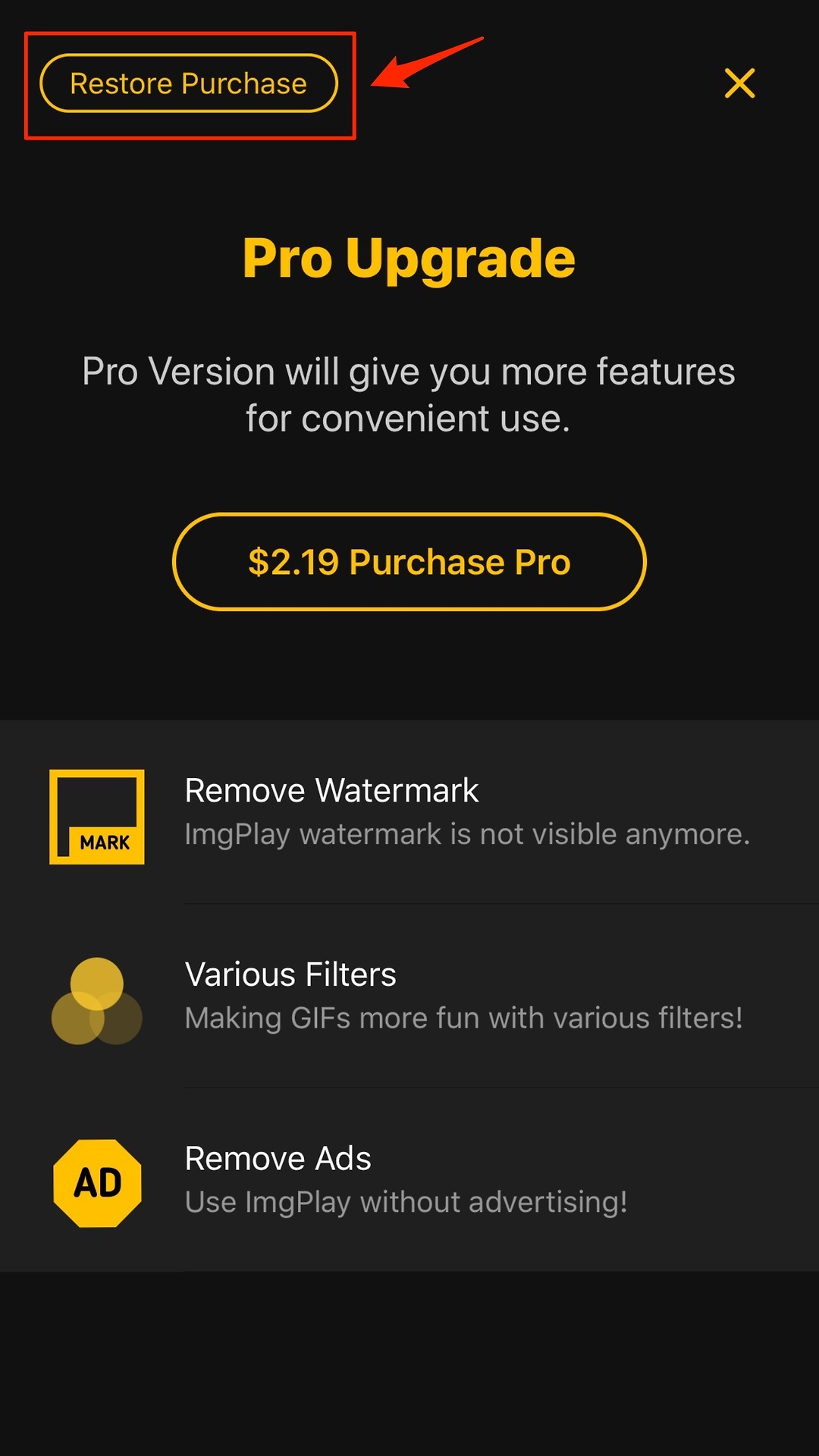
Wenn du den Kauf nicht wiederherstellen kannst, prüfe noch einmal deine Quittung aus dem App Store.
Es kann sich um einen Verbindungsfehler zwischen deinem Gerät und dem App Store handeln.
1. Logge dich aus dem App Store aus.
2. Starte dein iPhone oder iPad neu.
3. Logge dich wieder beim App Store ein.
4. Klicke auf 'Käufe wiederherstellen'.
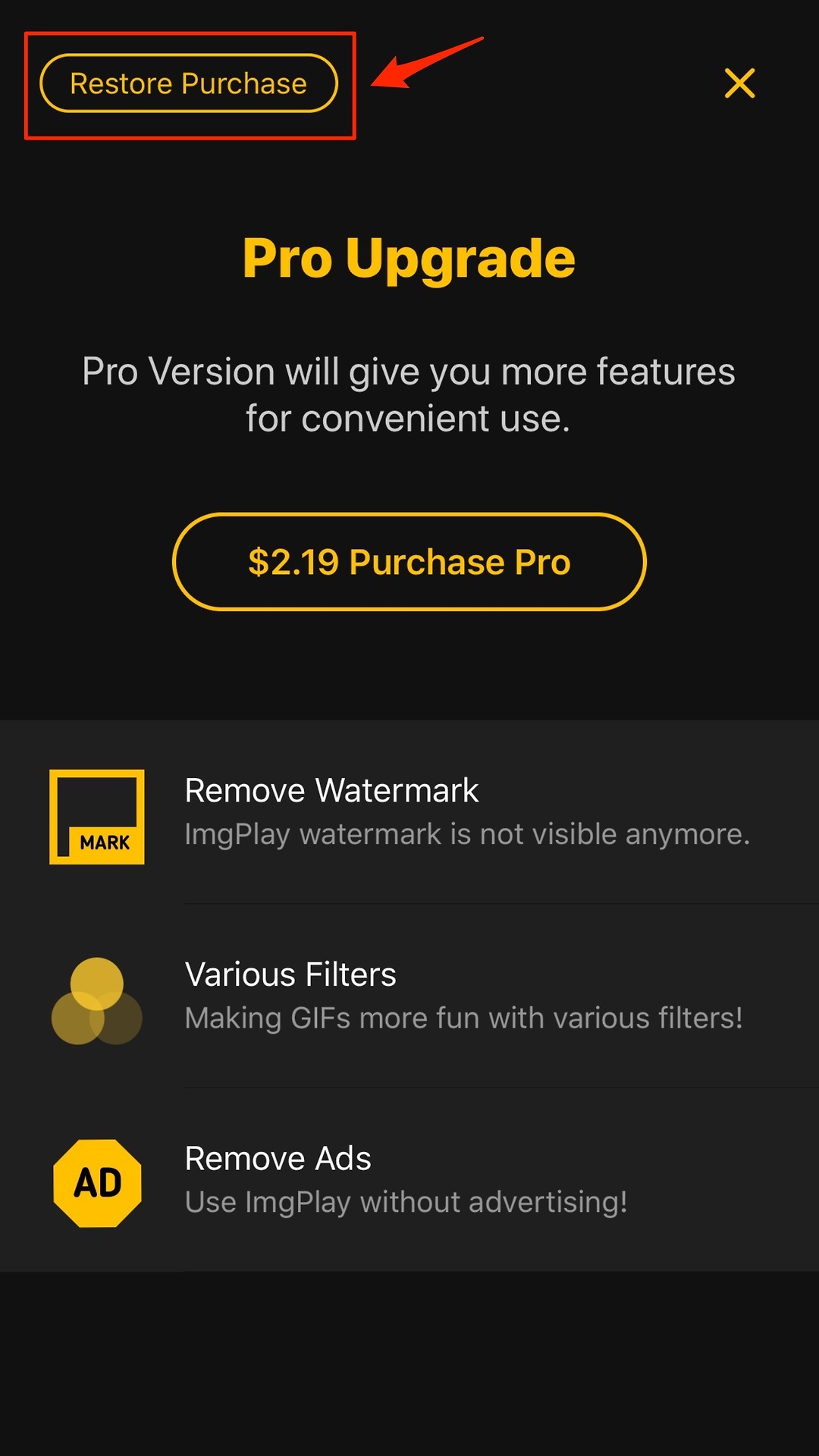
Wenn du den Kauf nicht wiederherstellen kannst, prüfe noch einmal deine Quittung aus dem App Store.
Der Zahlungsvorgang wird vollständig von Apple verwaltet.
Wenn du ein Problem mit der Zahlung hast, kontaktiere Apple bitte über diese URL.
Wenn du ein Problem mit der Zahlung hast, kontaktiere Apple bitte über diese URL.
Die ImgPlay-App verwendet keine Abonnements.
Es handelt sich um einen Einmalkauf und du kannst sie dauerhaft verwenden. Mach dir keine Sorgen um ein Abo. Viel dauerhaften Spaß mit der ImgPlay-App! 😃
Es handelt sich um einen Einmalkauf und du kannst sie dauerhaft verwenden. Mach dir keine Sorgen um ein Abo. Viel dauerhaften Spaß mit der ImgPlay-App! 😃
Wir versuchen, die bestmögliche Übersetzung zur Verfügung zu stellen.
Wenn du ein Problem im Verständnis durch die Übersetzung hast, lasse es uns bitte wissen. Es wird dann so schnell wie möglich bearbeitet und aktualisiert.
Wenn möglich bitten wir dich, uns eine E-Mail zu jedem Problem im Bezug auf die Übersetzungen an imgplay.ios@imgbase.me zu senden. Wir schätzen deine Hilfe und Unterstützung sehr.
Wenn möglich bitten wir dich, uns eine E-Mail zu jedem Problem im Bezug auf die Übersetzungen an imgplay.ios@imgbase.me zu senden. Wir schätzen deine Hilfe und Unterstützung sehr.
Wende dich an: imgplay.ios@imgbase.me